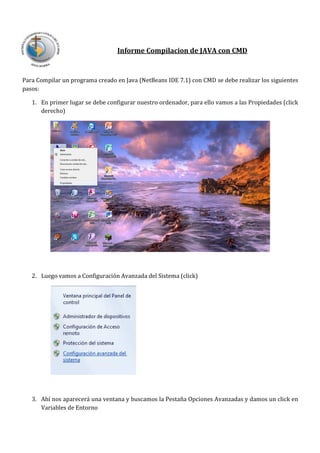
Tutorial Compilacion de Java con CMD
- 1. Informe Compilacion de JAVA con CMD Para Compilar un programa creado en Java (NetBeans IDE 7.1) con CMD se debe realizar los siguientes pasos: 1. En primer lugar se debe configurar nuestro ordenador, para ello vamos a las Propiedades (click derecho) 2. Luego vamos a Configuración Avanzada del Sistema (click) 3. Ahí nos aparecerá una ventana y buscamos la Pestaña Opciones Avanzadas y damos un click en Variables de Entorno
- 2. 4. En la ventana en Variables del Sistema buscamos la variable PATH y damos un click en Editar 5. Posteriormente debemos buscar la dirección en donde se haya guardado los archivos de Instalación de NetBeans en el computador, una vez encontrada la carpeta de JAVA ingresamos al jdk y luego a bin. Esa dirección copiamos y la pegamos a continuación de lo que contenga la variable PATH separando la dirección anterior con punto y coma (;)
- 4. 6. Una vez que se ha copiado la dirección damos click en Aceptar en todas las ventanas anteriores hasta cerrarlas todas. 7. Para comprobar que estamos bien hasta aquí , abrimos el símbolo del Sistema del Computador, es decir el CMD y ejecutamos el comando javac y posteriormente java, si obtenemos respuesta como la de las capturas estamos listos para compilar nuestro programa.
- 5. 8. Ahora debemos crearnos un programa en Java (NetBeans) para compilarlo en el CMD. En mi caso mi programa se basa en un vector, pide al usuario el numero de posiciones que quiere llenar en el vector y dependiendo del numero se procede a ordenarlo ascendentemente o descendentemente. Si el numero ingresado es impar se ordena ascendentemente y si es par el vector se divide en dos partes. La parte de arriba o la del principio hasta la mitad se ordena ascendentemente y la restante en orden descendente
- 6. 9. Una vez que nuestro programa esta funcionando perfectamente nos dirigimos a la carpeta donde se guardan los proyectos y copiamos el archivo que contiene la extensión .java a nuestro escritorio , también puedes pegar el código en un Bloc de Notas y guardarlo con la extensión .java o puedes copiar la dirección de donde se encuentra el archivo y copiarla directamente en el CMD. En este caso yo copie el archivo al Escritorio y edite el archivo borrando el package que se genera por defecto al crear un proyecto nuevo. 10. Ahora abrimos un CMD y digitamos la línea de comando javac seguido del nombre del programa. En mi caso sería javac Ejemplo.java y si no nos genera un error se deberá crear un archivo con la extensión .class 11. Y ahora procederemos a ejecutar nuestro código en el CMD con la línea de comando java Ejemplo y asi hemos compilado un programa creado en java en el CMD
- 7. Puedes encontrar el código del programa en mi blog www.learningsystemsbyshirlid.bligoo.es en la pestaña de Codigo Fuente y ahí lo podrás descargar!
